お知らせ
ケーブルプラスSTB-2におけるソフトウェアアップデートのお知らせ
掲載日:2023年3月8日
1. ケーブルプラスSTB-2 ソフトウェアアップデート概要について
日頃よりケーブルプラスSTB-2をご利用頂きまして誠にありがとうございます。この度、下記のとおりケーブルプラスSTB-2の改善のため、ソフトウェアのアップデートを行います。
●ソフトウェア更新開始日程
2023年3月16日(木)より順次開始いたします。
※ソフトウェアは自動アップデートされます。自動アップデートの実行条件は「2.本体ソフトウェア改善概要及び、自動アップデートについて」に記載されている「●本体ソフトウェア(端末ビルド)の自動アップデートについて」をご確認ください。
●所要時間
5分程度
※ソフトウェアアップデートの更新時間になります。尚、お客さまのご利用状況により時間は前後する場合があります。
※ソフトウェアのダウンロード時間はバックグラウンドで行われますので含まれていません。
●対象のお客さま
ケーブルプラスSTB-2をご利用するすべてのお客さま。
※ご加入のCATV事業者により異なる場合があります。
●更新される端末ビルド・バージョン情報
| 本体ソフトウェア(端末ビルド) | (新)ver 005.036.000 | (旧)ver 005.015.000 |
|---|
2.本体ソフトウェア改善概要及び、自動アップデートについて
以下が主な対応項目となります。詳細は事項以降に記載させて頂きます。
| No. | 対応項目 | 内容 |
|---|---|---|
| 1 | 機能追加 | ・録画一覧画面において、複数選択削除時にフォルダ選択しての削除が可能となる機能の追加 |
| 2 | 機能改善 | ・Android OSの機能改善及びセキュリティ機能の向上 ・その他お客さま利便性の向上 |
●本体ソフトウェア(端末ビルド)の自動アップデートについて
本体ソフトウェアの自動アップデートは、以下の条件を全て満たす場合に開始されます。
- 条件1)
- システムアップデートの自動更新設定が“オン”となっている。
①前記のソフトウェアバージョン確認方法手順にて「端末情報」画面を表示
②「システムアップデート」を押下し「自動更新」が“オン”であることを確認
- 条件2)
- ソフトウェア更新の通知(お知らせ)を受けている。(※1)
①「ホーム」ボタン押下にてAndroid TV ホーム画面を表示
②テレビ欄まで下に移動し「テレビを楽しむ」を押下しテレビメニュートップ画面を起動
③「サブメニュー」ボタン押下にて「お知らせ」画面表示
- 条件3)
- ケーブルプラスSTB-2が電源オフ(電源LED橙色点灯)にしてから5分以上経過している。
- 条件4)
- 録画中で無いこと、及び90分以内に開始される予約(録画/視聴)が無いこと。
(※1)ソフトウェア更新通知を配信開始するタイミングはご加入のCATV事業者により異なります。
またお客さま毎に順次配信しているため配布に時間がかかる場合があります。
届いていない場合は1日程度、電源ケーブルを抜かないでおいて頂くようお願いいたします。
3.録画一覧画面において、フォルダ選択しての削除が可能となる機能の追加
複数録画番組の消去・フォルダの消去操作を直感的に分かりやすくする為の機能追加を行います。
※録画一覧画面の一部変更及び消去の手順が変更になります。
【従来:録画一覧画面】
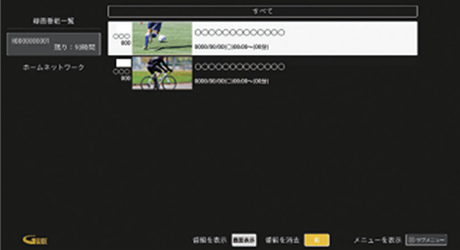
【変更後:録画一覧画面】
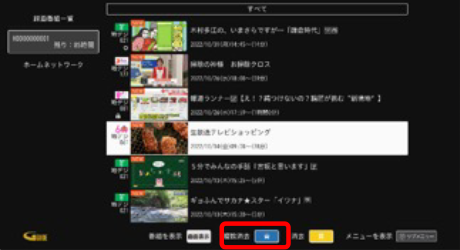
複数消去ボタンを追加しています。
【従来:複数録画番組消去・フォルダ消去方法】
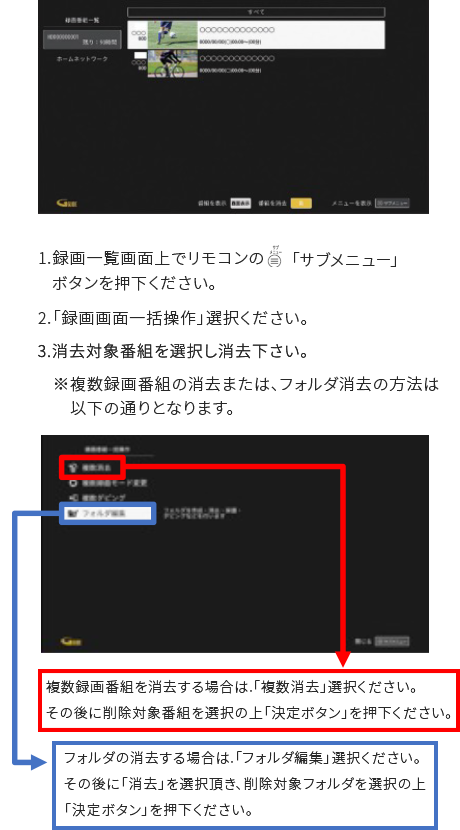
【変更後:複数録画番組消去・フォルダ消去方法】
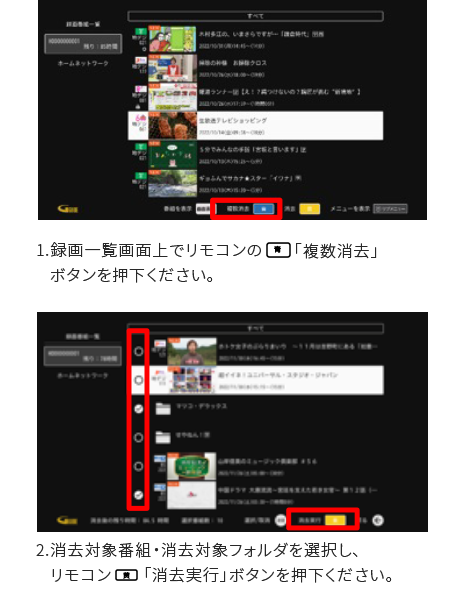
4.ソフトウェア(端末ビルド)の確認方法
■ソフトウェア(端末ビルド)バージョンの確認方法
ソフトウェア更新が終わりましたら、下記の方法でソフトウェア(端末ビルド)とバージョン情報をご確認ください。
| No. | 操作方法 | 画面イメージ |
|---|---|---|
| 1 | リモコンの「ホーム」ボタンで、Android TV ホーム画面を表示し、画面右上[設定](歯車のアイコン)を選び、「決定」ボタンを押します。[設定]メニューが画面右側に表示されます。 | 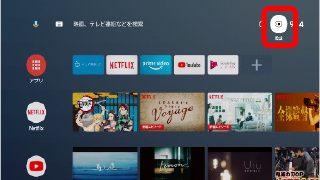 |
| 2 | [設定]メニューに入ったら、十字キーにて下に移動し[デバイス設定]で「決定」ボタンを押します。 | 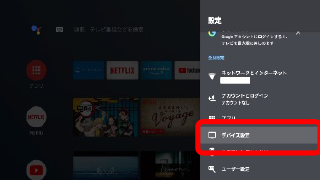 |
| 3 | [デバイス]設定に入ったら、十字キーにて下に移動し[情報表示]で「決定」ボタンを押します。 | 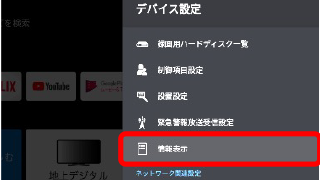 |
| 4 | [情報表示]に入ったら、十字キーにて下に移動し[端末ビルド]をご確認ください。
●”005.036.000”~の場合 ⇒ 最新のソフトウェア ●~”005.015.000”の場合 ⇒ 旧バージョンのため更新が必要です。 |
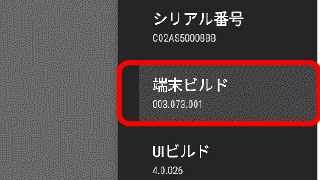 |
5.ソフトウェアの手動更新手順
ソフトウェア手動更新時の注意事項
手動更新は途中で中断できませんので、時間に余裕をもっての実施をお願いします。
・ソフトウェアダウンロードに約30分、ソフトウェア更新に5分の合計35分を要します。
※宅内ネット接続環境の実行スループットが3.0Mbps環境時の計算上の時間となります。
※お客さまご利用のネット接続環境により所要時間が前後する場合がございます。(有線での接続をお勧め致します)
・テレビメニュートップ画面お知らせ欄に「【STB】新しいソフトウェアがあります」文言表示が出た場合は手動更新対応が可能となります。(文言表示されていない場合は自動アップデートされるまでお待ち頂くか、文言表示されるまでお待ちください)
■ソフトウェアの手動更新手順
手動でのソフトウェア更新手順は下記の方法で実施ください。
| No. | 操作方法 | 画面イメージ |
|---|---|---|
| 1 | リモコンの「ホーム」ボタンで、Android TV ホーム画面を表示し、画面右上[設定](歯車のアイコン)を選び、「決定」ボタンを押します。「設定」メニューが画面右側に表示されます。 | 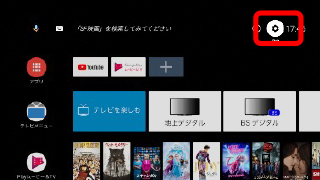 |
| 2 | [設定]メニューに入ったら、十字キーにて下に移動し[デバイス設定]で「決定」ボタンを押します。 | 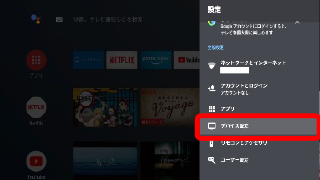 |
| 3 | [デバイス]設定に入ったら、十字キーにて下に移動し[情報表示]で「決定」ボタンを押します。 | 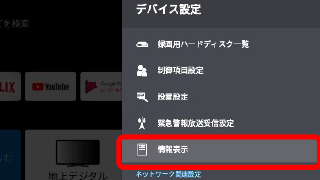 |
| 4 | [情報表示]に入ったら、十字キーにて下に移動し[システムアップデート]で「決定」ボタンを押します。 | 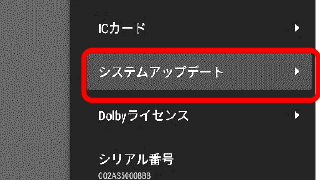 |
| 5 | [システムアップデート]に入ったら、十字キーにて下に移動し[ソフトウェア更新(ネットワーク)]で「決定」ボタンを押します。 | 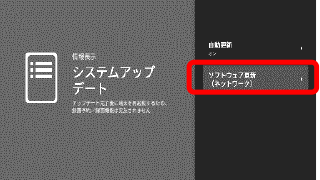 |
| 6 | [ソフトウェア更新]に入ったら、[最新ソフトウェア]で「決定」ボタンを押します。 | 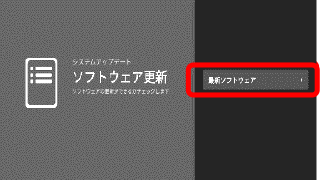 |
| 7 | 最新のソフトウェアがあるかサーバに問い合わせをします。 | 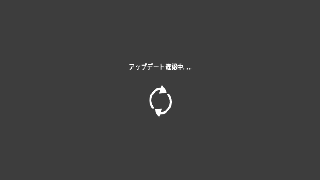 |
| 8 | 最新のソフトウェアが見つかった場合は、右の画面が表示されますので、[更新する]を選択し、ソフトウェア更新を開始します。 ※このとき、録画中または90分以内に開始される予約(録画/視聴)がある場合、更新開始は出来ません(実施不可の画面が表示されます)。 |
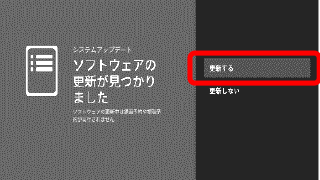 |
| 9 | まず新しいソフトウェアのダウンロードが開始されます。 完了後に一旦、電源再起動が行われます。 所要時間:今回のファームアップでは850MByteのファイルをダウンロードします。そのため、これらファイルのダウンロード時間は、お客さまご利用環境の実効スループットに依存します。(参考:実効スループットが3.0Mbps環境ではファイルダウンロードに約30分を要します) |
 |
| 10 | 続いて、インストールが開始されます。 所要時間:5分程度 ※ 新しいソフトウェアのバージョンによっては所要時間が多少前後する場合がございます。 |
 |
| 11 | インストールが完了すると画面下に「ファームアップが完了しました」のトーストが表示されます。 | 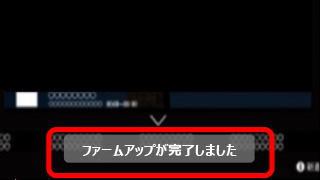 |
| 12 | 「ホーム」ボタンを押すと、Android TV のホーム画面が起動されます。 これで完了です。 |
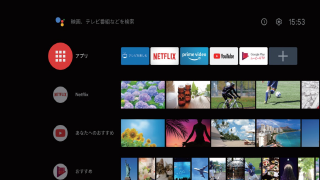 |



